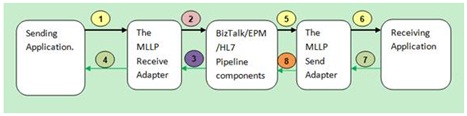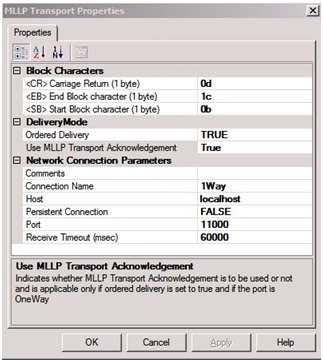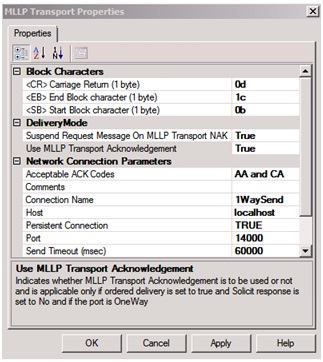Zusammenfassung
Dieser Artikel beschreibt ein Update, das bietet zwei weitere Lieferart Eigenschaften für minimale niedriger Ebene Protokoll (MLLP) senden und empfangen Ports BizTalk Accelerator für HL7 in einer Umgebung mit Microsoft BizTalk Server 2010 verwenden:
-
MLLP Transport Bestätigung verwenden
Diese Eigenschaft ist für beide unidirektionale Ports und unidirektionalen Sendeport empfangen.
-
Nachricht MLLP Transport NAK anhalten
Diese Eigenschaft ist nur in unidirektionalen Sendeport.
Die MLLP erhalten Adapter unterstützt sowohl unidirektionale und bidirektionale Anforderung Antwort Modi. Wenn der Empfangsadapter konfiguriert ist, verwendet HL7 Verarbeitung Angeforderte Zustellung Parameter. Dies garantiert, dass die Reihenfolge der Nachrichtenübermittlung beibehalten wird. Beim Empfang der MLLP Adapter in bidirektionalen Modus arbeitet, der Adapter empfängt keine neue Nachricht vom upstream-System bis der Adapter eine Anwendung (MSA) Bestätigung der vorherigen Nachricht upstream-System generiert. Generierte ACK/NAK wird an die MessageBox-Datenbank (MessageBoxDB) gesendet. MessageBoxDB wartet das nächste Abrufintervall bevor ACK/NAK upstream System gesendet.Upstream-System sendet nur eine Nachricht, und erst nach Erhalt des ACK/NAK wurde. Darüber hinaus BizTalk Abrufintervall konfiguriert und der Angeforderte Zustellung -Parameter auf Truefestgelegt ist. Dies bedeutet, dass die Anzahl der Nachrichten, die pro verarbeitet Sekunde beschränkt. Dieser Hotfix bietet zusätzliche Konfiguration für unidirektionale Sende- und Empfangsports. Sie beeinflusst nicht die ACK/NAK. Allerdings erhöht es die Anzahl der Dokumente, die pro Sekunde verarbeitet werden.Verwenden Sie Leistungsindikatoren zu einer Baseline vor und nach der Installation dieses Hotfixes. Wenn Sie benchmark sollten Sie eine angemessene Anzahl von Nachrichten über einen angemessenen Zeitraum senden. Beispielsweise können Sie Folgendes:
-
Für die BizTalk: Messaging Kategorie den Verarbeiteten Dokumente pro Sekunde Zähler verwenden.
-
Für die BizTalk: Wartezeit Messaging Kategorie alle Verfügbare Leistungsindikatoren verwenden.
Eine Möglichkeit zum Erhöhen der Anzahl der Dokumente, die pro Sekunde verarbeitet ist, verringern Sie die Einstellung MaxReceiveInterval für BizTalk-Hosts. Je nach der gesamten Umgebung des Computers optimieren, Biz Talk Server 2010 ausgeführt wird und auf dem Volume der Dokumente, die verarbeitet werden, verringern die MaxReceiveInterval -Einstellung möglicherweise nachteilig auf die Leistung der Instanz von SQL Server. Finden Sie für die SQL Server-Optimierung und zur Optimierung von BizTalk alle verfügbaren technischen Artikeln.
Weitere Informationen
Hinweis Dieser Hotfix behebt auch ein Problem in Microsoft BizTalk 2010 Accelerator HL7. Weitere Informationen klicken Sie auf die folgenden Artikelnummer der Microsoft Knowledge Base:
2454887 möglicherweise falsch für eine MLLP-Meldung in BizTalk 2009 Accelerator für HL7 auf einem Computer aufgezeichnet werden, die Microsoft BizTalk Server 2009 oder Microsoft BizTalk Server 2010 ausgeführt wird
Hotfix-Informationen
Ein unterstützter Hotfix ist von Microsoft erhältlich. Allerdings soll diesen Hotfix nur das Problem zu beheben, die in diesem Artikel beschrieben. Wenden Sie dieses Hotfix nur auf Systeme an, bei denen das in diesem Artikel beschriebene Problem auftritt. Dieser Hotfix sollte weiteren Tests unterzogen werden. Wenn Ihr System durch dieses Problem nicht schwerwiegend beeinträchtigt ist, empfehlen wir sie, auf das nächste Softwareupdate zu warten, das diesen Hotfix enthält.Wenn der Hotfix zum Download zur Verfügung steht, gibt es einen Abschnitt "Hotfixdownload available" ("Hotfixdownload verfügbar"), am oberen Rand dieses Knowledge Base-Artikel. Wenn dieser Abschnitt nicht angezeigt wird, wenden Sie sich an den Microsoft Customer Service and Support, um den Hotfix zu erhalten.Hinweis Falls weitere Probleme auftreten oder andere Schritte zur Problembehandlung erforderlich sind, müssen Sie möglicherweise eine separate Serviceanfrage erstellen. Die normalen Supportkosten gelten für zusätzliche Supportfragen und Probleme, die nicht diesem speziellen Hotfix zugeordnet werden können. Für eine vollständige Liste der Telefonnummern von Microsoft Customer Service and Support oder für Erstellung eine separate Serviceanfrage, fahren Sie auf der folgenden Microsoft-Website fort:
http://support.microsoft.com/contactus/?ws=supportHinweis Das Formular "Hotfix download available" ("Hotfixdownload verfügbar") zeigt die Sprachen an, für die der Hotfix verfügbar ist. Wenn Ihre Sprache nicht angezeigt wird, ist dieser Hotfix für Ihre Sprache nicht verfügbar.
Voraussetzungen
Sie müssen Microsoft BizTalk Accelerator für HL7 (BTAHL7) installiert, um diesen Hotfix anwenden.
Informationen zum Neustart
Sie müssen Ihren Computer neu starten, nachdem Sie diesen Hotfix anwenden. Wenn Sie nicht aufgefordert werden, neu zu starten, müssen Sie die BizTalk-Dienste starten. Weitere Informationen hierzu finden Sie in der Datei Readme.txt, die in diesem Hotfixpaket enthalten ist.
Ersetzte
Dieser Hotfix ersetzt keine zuvor veröffentlichten Hotfix.
Dateiinformationen
Die englische Version dieses Hotfixes weist Dateiattribute (oder spätere Attribute), die in der folgenden Tabelle aufgelistet sind. Die Datums- und Uhrzeitangaben für diese Dateien sind in Coordinated Universal Time (UTC) aufgelistet. Wenn Sie die Dateiinformationen anzeigen, werden sie in die lokale Zeit konvertiert. Um die Differenz zwischen UTC und der Ortszeit zu finden, verwenden Sie die Registerkarte Zeitzone unter Datum und Uhrzeit in der Systemsteuerung.
|
Dateiname |
Dateiversion |
Dateigröße |
Datum |
Zeit |
Plattform |
|---|---|---|---|---|---|
|
Microsoft.solutions.btahl7.mllp.dll |
3.9.526.2 |
116,608 |
07-Jun-2011 |
15:27 |
x86 |
|
Microsoft.solutions.btahl7.shared.dll |
3.9.526.2 |
92,040 |
07-Jun-2011 |
15:27 |
x86 |
|
Mllpreceive.exe |
3.9.526.2 |
26,456 |
07-Jun-2011 |
15:27 |
x86 |
|
Mllpsend.exe |
3.9.526.2 |
26,448 |
07-Jun-2011 |
15:27 |
x86 |
Zum hotfix
Nachrichtenfluss nach der Hotfix installiert und konfiguriert ist
Übernehmen und Aktivieren dieses Hotfix sendet MLLP Adapter alle Nachrichten, die von der MLLP Adapter MessageBoxDB empfangen. Der Endpunkt (EPM) Rückruf des Adapters mit den Absendestatus BatchComplete -Methode. Dadurch wird den Adapter Commit ACK/NAK upstream-System senden. Wiederum upstream System ACK/NAK empfängt und sendet anschließend die Nachricht weiter. Die BatchComplete -Methode ist unabhängig von der Einstellung MaxReceiveInterval und wird sofort aufgerufen, nachdem die Nachricht erfolgreich an BizTalk gesendet wird.Sobald die Nachricht gesendet wird, überträgt der Sendeadapter an das entfernte System. ACK/NAK wird erwartet, wenn die Verwendung MLLP Transport Bestätigung -Eigenschaft auf Truefestgelegt ist. Senden einer ACK ist, beendet BizTalk die Verarbeitung erfolgreich. Ist das Senden einer NAK und Suspend-Request-Nachricht auf MLLP Transport NAK -Eigenschaft auf Truefestgelegt ist, wird die Nachricht direkt ohne einen erneuten Versuch unterbrochen. Wenn die Suspend-Request-Nachricht auf MLLP Transport NAK -Eigenschaft auf Falsefestgelegt ist, BizTalk wiederholt basierend auf Einstellungen Intervall wiederholen senden. (Standardmäßig wird die Suspend-Request-Nachricht auf MLLP Transport NAK -Eigenschaft auf Falsefestgelegt.)Das folgende Diagramm zeigt den Nachrichtenfluss:
-
Die Botschaft ist vom upstream System sendende Anwendung durch die MLLP Verarbeitung Empfangsadapter.
-
MLLP Adapter sendet die Nachricht BizTalk-EPM.
-
Der EPM Rückruf Adapter über den Absendestatus der Nachricht. EPM wird Methode Batch beendet .
-
Ein Commit ACK/NAK MLLP Adapter generiert und basiert auf den Absendestatus Batch. ACK/NAK wird an die sendende Anwendung gesendet.Hinweis Der Absendestatus Batch erfolgreichist, gibt der Adapter die Bestätigung Allerdings gibt bei einem Ausfall oder der Antrag auf Zulassung (z. B. der Batch beendet Methodenaufruf Timeout) ein Timeout, der Adapter die NAK an die sendende Anwendung.
-
EPM übergibt der Sendeadapter MLLP für die Übertragung der Nachricht.
-
Der MLLP senden nachgelagerten System verarbeitete Nachricht Adapter sendet.
-
Transportebene ACK/NAK wurde vom Adapter senden MLLP soll die Kommunikation abgeschlossen.
-
Ist die Meldung in Schritt 7 ACK, fragt der Adapter EPM, die Nachricht zu löschen. Andernfalls hat der Adapter die Einstellung "Wiederholen" auf eine Wiederholung der CAD erfragen. Eine neue Option in Send Port-Einstellung erfolgt bei der Nachricht, ohne eine Wiederholung wird ein NAK MLLP empfangen. Standardmäßig ist diese Option auf Falsefestgelegt. Wenn diese Option auf Truefestgelegt ist, wird die Nachricht direkt, ohne eine Wiederholung angehalten, wenn ein NAK MLLP empfangen wird.
Transport Level ACK/NACK-format
Die Website enthält die folgende Informationen:
-
Beispiel für einen Commit MLLP:
<SB><ACK><EB><CR>
-
Beispiel einer negativen MLLP bestätigen Bestätigung:
<SB><NAK><EB><CR>
Hinweise
-
In diesen Beispielen < SB > Start Block Zeichen (1 Byte) bezeichnet. Dies entspricht der < VT > ASCII-Zeichen oder < 0x0B >.Dies sollte nicht mit SOH oder STX ASCII-Zeichen verwechselt werden.
-
In diesen Beispielen < ACK > oder < NAK > verweisen auf Bestätigung Zeichen (1 Byte. Entspricht dem < ACK > ASCII-Zeichen oder < 0 x 06 >) oder das Negative Bestätigung (1 Byte. Entspricht dem < NAK > ASCII-Zeichen oder < 0x15 >).
-
In diesen Beispielen < EB > bezieht sich auf das End-Block Zeichen (1 Byte). Dies entspricht der < FS > ASCII-Zeichen oder < 0x1C >.
-
In diesen Beispielen < CR > bezieht sich auf das Wagenrücklaufzeichen (1 Byte). Dies entspricht der < CR > ASCII-Zeichen oder < 0x0D >.
-
Microsoft stellt Kontaktinformationen von Drittanbietern zur Verfügung, damit Sie technischen Support erhalten können. Diese Kontaktinformationen können sich ohne vorherige Ankündigung ändern. Microsoft garantiert nicht die Richtigkeit dieser Kontaktinformationen von Drittanbietern.
Konfigurieren des Empfang und Sendeports der neuen Eigenschaften
Konfigurieren des Empfang und Sendeports wie folgt.Hinweis Sende- und Einstellungen können unabhängig voneinander oder zusammen verwendet werden.
Konfiguration erhalten
-
Der Port muss ein unidirektionaler Port sein.
-
Der Angeforderte Zustellung Parameter muss aktiviert sein.
-
Sie müssen Mit MLLP Transport Bestätigung -Eigenschaft True Transport Level Bestätigung aktiviert fest. Standardmäßig ist diese Eigenschaft für vorhandene Ports oder neue Ports auf False festgelegt.
Konfiguration senden
-
Der Port muss ein unidirektionaler Port sein.
-
Solicit-Response-Modus muss auf Neinfestgelegt.
-
Der Angeforderte Zustellung Parameter muss aktiviert sein.
-
Sie müssen Mit MLLP Transport Bestätigung -Eigenschaft True Transport Level Bestätigung aktiviert fest. Standardmäßig ist diese Eigenschaft für vorhandene Ports oder neue Ports auf False festgelegt.
-
Suspend-Request-Nachricht auf MLLP Transport NAK -Eigenschaft muss auf True festgelegt werden, wenn die Nachrichten angehalten werden, ohne wiederholt werden, wenn ein Transport NAK aus einer nachgelagerten System empfangen wird. Andernfalls wird die Nachricht für die Anzahl wiederholt, die in den Optionen des Sendeports Transport festgelegt ist. Standardmäßig ist diese Eigenschaft für vorhandene Ports oder neue Ports auf False festgelegt.
Über die Eigenschaft "Mit MLLP Transport Bestätigung"
Die folgende Tabelle beschreibt erwartet uni- oder bidirektionale Ports, Die verwenden MLLP Transport Bestätigung -Eigenschaft verwenden. Die erforderliche Kombination der Einstellungen muss angewendet werden, wie im Abschnitt "So aktivieren Sie den Hotfix" beschrieben.Hinweise
-
"Upstream System" bezieht sich auf die sendende Anwendung. Nachrichten an BizTalk gesendet. Diese Nachrichten werden eingehende BizTalk.
-
"Downstream System" bezieht sich auf die empfangende Anwendung. Er empfängt Nachrichten von BizTalk. Diese Nachrichten werden an BizTalk ausgehende.
|
Art des Anschlusses |
MLLP V2 Option |
MLLP V2 Option |
|---|---|---|
|
Unidirektionale empfangen |
Senden Sie MLLP ACK/NAK upstream System BatchComplete -Methode. |
Keine Änderung im Verhalten. In diesem Fall wird kein ACK/NAK upstream-System gesendet. |
|
Bidirektionale empfangen |
Keine Änderung im Verhalten. In diesem Fall wird die HL7 ACK/NAK wurde in der TransmitMessage -Methode upstream-System gesendet.Hinweis Diese Option wird nicht unterstützt. Z. B. ignorieren Sie, wenn der Wert auf Truefestgelegt ist. |
Keine Änderung im Verhalten. In diesem Fall wird die HL7 ACK/NAK wurde in der TransmitMessage -Methode upstream-System gesendet. |
|
Unidirektionale senden |
MLLP-ACK/NAK vom downstream-System wird gewartet, nachdem die Nachricht gesendet wird. |
Keine Änderung im Verhalten. In diesem Fall ist ACK/NAK vom downstream-System nicht gewartet, nachdem die Nachricht übertragen wird. |
|
Senden bidirektionale oder unidirektionale senden SolicitResponse-Modus aktiviert |
Keine Änderung im Verhalten. In diesem Fall ist die HL7 ACK/NAK wurde vom downstream-System gewartet nach dem Übertragen der Nachricht.Hinweis Diese Option wird nicht unterstützt. Z. B. ignorieren Sie, wenn der Wert auf Truefestgelegt ist. |
Keine Änderung im Verhalten. In diesem Fall ist die HL7 ACK/NAK wurde vom downstream-System gewartet nach dem Übertragen der Nachricht. |
Bidirektionale empfangen und Senden von Portverhalten nicht geändert. Unidirektionale empfangen und Senden von Portverhalten auch nicht geändert, die Verwendung MLLP Transport Bestätigung -Eigenschaft festgelegt auf True.Weitere Informationen finden Sie in der Dokumentation MLLP. Wenn unidirektionale empfangen Sendeports haben die entsprechende Konfiguration und Leistung verbessert. Wenn Mit MLLP Transport Bestätigung -Eigenschaft ein bidirektionaler Port oder ein unidirektionaler Port auf False festgelegt ist, wird die Art der Bestätigung generiert wird unverändert. In diesem Fall hängt die Art der Bestätigung generiert wird BTAHL7 Konfiguration Explorer-Einstellungen für die Anwendung, die die Nachricht sendet. Die Werte in Feldern MSH 15 und 16 MSH einer bestimmten Nachricht kann diese Einstellung überschreiben. Wenn Mit MLLP Transport Bestätigung -Eigenschaft ein bidirektionaler Port oder ein unidirektionaler Port auf False festgelegt ist, können Sie die Konfiguration für Applikationen festlegen, die statische ACKs nur in BTAHL7 Konfiguration Explorer erwarten. Timeoutverhalten für den Port unverändert.Das erwartete Verhalten in Ausnahmefällen bei Eigenschaften lautet wie folgt:RECEIVE
-
WrongMLLPFormat: die Nachricht wird nicht an BizTalk gesendet.
-
WrongHL7Format: die Nachricht wird an BizTalk gesendet und MLLP ACK/NAK übertragen, die auf den Stapel Status.
-
TransmittingSocketIssue: MLLP ACK/NAK wird nicht übertragen, obwohl die Nachricht an BizTalk gesendet.
-
ReceivingSocketIssue: die Nachricht nicht empfangen und wird daher nicht übermittelt, und keine MLLP ACK/NAK Übertragung gesendet.
-
Zu BizTalk fehlschlägt, wird ein NAK übertragen.
-
Wenn negativer Status der Batch eingeht, wird ein NAK übertragen.
Und Anschluss -Eigenschaft "Stop nachfolgende Nachrichten dem aktuellen Nachrichtenfehler" = True
-
WrongMLLPFormat: die Nachricht wird angehalten, da MLLP ACK/NACK gelesen werden kann. Verarbeitung wird nicht fortgesetzt, bis die angehaltenen Nachrichten gelöscht werden.
-
WrongHL7Format: die Meldung nicht vor des Adapters erreichen. Verarbeitung wird nicht fortgesetzt, bis die angehaltenen Nachrichten gelöscht werden.
-
TransmittingSocketIssue: die Nachricht wird angehalten. Verarbeitung wird nicht fortgesetzt, bis die angehaltenen Nachrichten gelöscht werden.
-
ReceivingSocketIssue: die Nachricht wird angehalten. Verarbeitung wird nicht fortgesetzt, bis die angehaltenen Nachrichten gelöscht werden.
Das erwartete Verhalten bei Suspend-Request-Nachricht auf MLLP Transport NAK -Eigenschaft auf True oder False festgelegt ist, lautet wie folgt:
-
Beim Anhalten-Request-Nachricht auf MLLP Transport NAK -Eigenschaft auf True festgelegt ist und ein NAK empfangen wird, wird die Nachricht ohne Wiederholung senden angehalten.
-
Wenn Suspend-Request-Nachricht auf MLLP Transport NAK -Eigenschaft festgelegt ist, die Standardeinstellung Falsewiederholen, läuft die Nachricht zu senden, basierend auf Einstellungen Intervall wiederholen senden.
Änderung der MLLP-SDK-Dienstprogramm
Das Dienstprogramm MLLP SDK enthält die folgenden Parameter. Alle anderen Parameter bleiben unverändert. Weitere Informationen finden Sie in der Produktdokumentation.
-
Verwenden Sie für MLLPReceive.exe den neuen Parameter MLLP ACK/NAK zurückgegeben, nachdem die Nachricht empfangen wurde. Beispiel:
MLLPReceive p 12000 /sb 11 /eb 28 /cr 13 /MLLPTransACKMLLPReceive p 12000 /sb 11 /eb 28 /cr 13 /MLLPTransNAK
-
Verwenden Sie für MLLPSend.exe den neuen Parameter MLLP ACK/NAK warten. Beispiel:
MLLPSend /sb 11 /eb 28 /cr 13 f "C:\HL7\ls.txt" i 127.0.0.1 p 11000 /UseMLLPTransACK
Referenzen
Weitere Informationen über die Leistung von BizTalk Server verwalten, finden Sie auf der folgenden Microsoft Developer Network (MSDN)-Website:
BizTalk Server Performance EinstellungenWeitere Informationen über messaging-Leistungsindikatoren finden Sie auf der folgenden MSDN-Website:
Messaging-LeistungsindikatorenWeitere Informationen zur Übermittlung von Nachrichten sortiert finden Sie auf der folgenden MSDN-Website:
Geordnete Übermittlung von NachrichtenWeitere Informationen zu BizTalk Accelerator 2010 für HL7 (BTAHL7) finden Sie auf folgender Microsoft-Website:
BizTalk 2010 Accelerator for HL7-Dokumentation (BTAHL7)Weitere Informationen über die Methode IBTBatchCallBack.BatchComplete finden Sie auf der folgenden MSDN-Website:
IBTBatchCallBack.BatchComplete-MethodeWeitere Informationen zu BizTalk Server Updates klicken Sie auf die folgenden Artikelnummer der Microsoft Knowledge Base:
2003907 Informationen über BizTalk Server-Updates